Audio verwijderen uit YouTube-video
Gratis, online audioverwijderaar. YouTube-video dempen
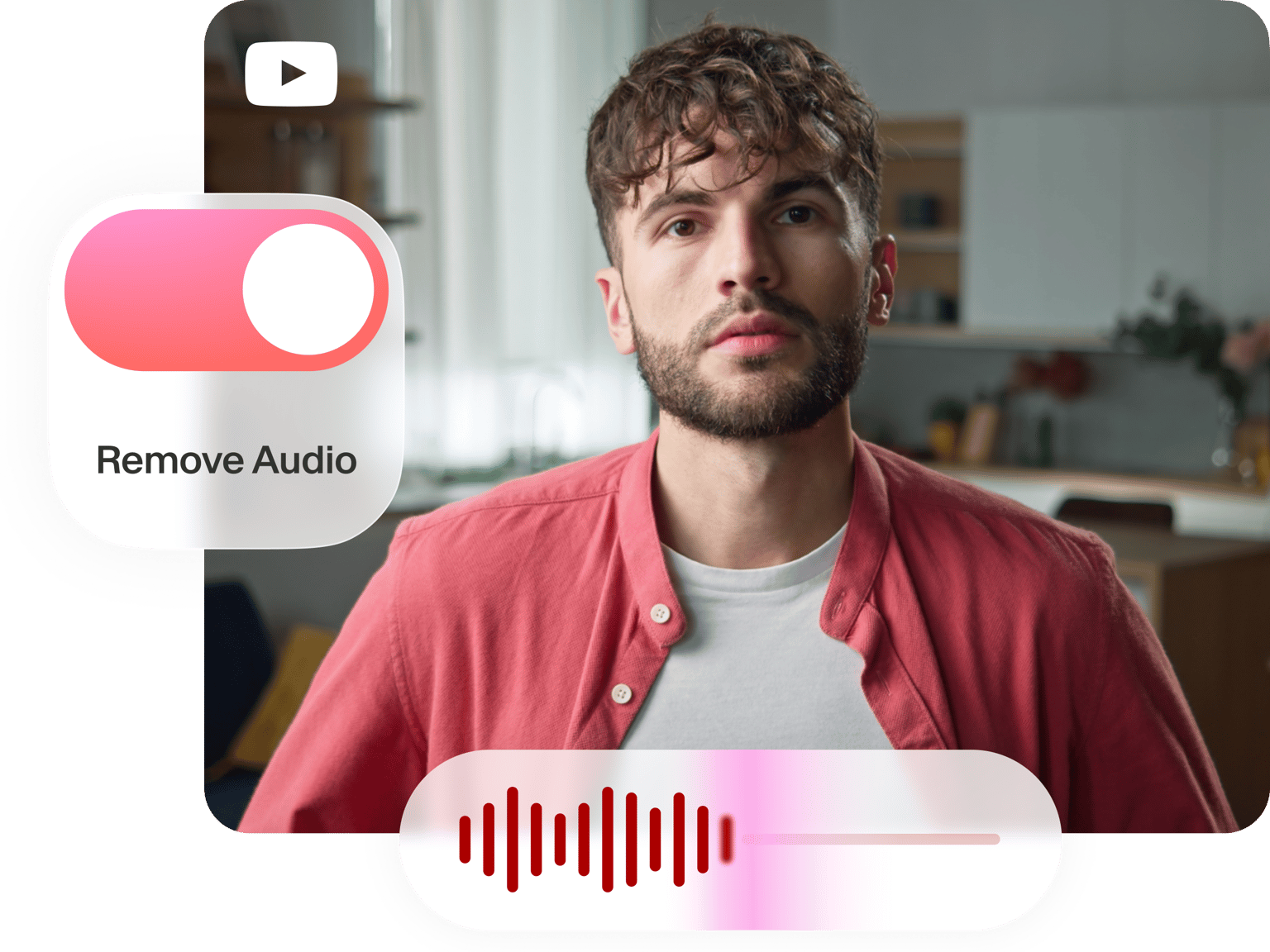
4.6
319 Beoordelingen


























Gratis online tool om een YouTube-video te dempen
Er zijn veel redenen waarom je het geluid van een YouTube video wilt verwijderen. Misschien wil je de video delen op sociale media, maar wil je voorkomen dat je wordt gemarkeerd voor auteursrechtclaims. Of je wilt gewoon de originele audio vervangen door een andere soundtrack. Je kunt VEED's online audioverwijderaar gebruiken! Plak gewoon de YouTube-link en klik op het geluidspictogram om het geluid te dempen. Je kunt dan een andere audiotrack uploaden als je dat wilt. Het is supersnel en gemakkelijk!
Hoe audio verwijderen uit een YouTube-video:
Stap 1
Een YouTube-link plakken
Kopieer de link van de YouTube-video en plak deze in het URL-veld nadat je op 'Een YouTube-link plakken' hebt geklikt. VEED zal de YouTube video uploaden naar de editor.
Stap 2
De video dempen
Selecteer de video in het bewerkingsvenster en klik dan op het geluidspictogram. Je zult zien dat het is doorgestreept, wat betekent dat je de YouTube-video met succes hebt gedempt.
Stap 3
Je nieuwe video exporteren
Klik op 'Exporteren' en de gedempte YouTube video wordt naar je apparaat gedownload als een MP4 bestand.
Meer informatie
Handleiding 'YouTube-video dempen
Vermijd auteursrechtclaims op sociale media
Soms, als je een video die je hebt gedownload van YouTube uploadt naar sociale media, kan deze worden verwijderd vanwege copyrightclaims. Als je de video als je eigen video wilt delen, kun je de audio verwijderen of vervangen door een andere soundtrack om te voorkomen dat hij wordt verwijderd op het platform.
Het audiospoor vervangen
Je kunt een andere audiotrack toevoegen aan de YouTube video en hem uniek maken! Klik gewoon op de plus (+) knop rechtsonder in de editor en kies je audiobestand. Je kunt ook klikken op Uploaden in het linkermenu. Je kunt verschillende soundtracks toevoegen als je dat wilt. Vergeet niet om de originele audio te dempen door op het geluidspictogram te klikken.
Geluidsgolven toevoegen
Als je hebt besloten om de audio te vervangen door een ander nummer, kun je geluidsgolven of muziekvisualizers aan de video toevoegen om het nog cooler te maken! Je kunt kiezen uit verschillende stijlen en animaties. Klik gewoon op Elementen en scroll dan naar beneden naar 'Geluidsgolf toevoegen'.
Veelgestelde vragen
Geliefd bij makers.
Geliefd bij de Fortune 500
VEED is baanbrekend geweest. Het heeft ons in staat gesteld om prachtige content te creëren voor sociale promotie en advertentie-eenheden met gemak.
Max Alter
Director of Audience Development, NBCUniversal
Ik hou ervan om VEED te gebruiken. De ondertitels zijn de nauwkeurigste die ik op de markt heb gezien. Het heeft geholpen mijn content naar een hoger niveau te tillen.
Laura Haleydt
Brand Marketing Manager, Carlsberg Importers
Ik gebruikte Loom om op te nemen, Rev voor ondertiteling, Google voor opslag en Youtube om een deelbare link te krijgen. Nu kan ik dit allemaal op één plek doen met VEED.
Cedric Gustavo Ravache
Enterprise Account Executive, Cloud Software Group
VEED is mijn one-stop-shop voor videobewerking! Het heeft mijn bewerkingstijd met ongeveer 60% verminderd, waardoor ik me kan concentreren op mijn online carrière coachings bedrijf.
Nadeem L
Entrepreneur and Owner, TheCareerCEO.com
Als het om geweldige video's gaat, heb je alleen VEED nodig
Geen creditcard nodig
Meer dan een audioverwijdertool
VEED biedt naast de audioverwijderaar een hele reeks gereedschappen voor videobewerking. Je kunt het volume van een audiobestand bewerken of wijzigen, delen van de audio splitsen, bijsnijden of verwijderen en nog veel meer. Kies uit verschillende video-effecten en camerafilters om je video's er prachtig uit te laten zien. Je kunt je video's ook roteren, de grootte aanpassen en bijsnijden voor verschillende sociale mediasites. Deel je video's naar Facebook, Twitter, TikTok, Instagram en andere platforms.
